Kā sinhronizēt failus no datora uz iPad
Apple iPad ir ļoti universāla ierīce, un daudzpusība, ko tā piedāvā, ir tā spēja atvērt un atskaņot vairākus dažādus failus. Šos failus savā ierīcē varat iegūt dažādos veidos, taču lielāko daļu multivides failu, piemēram, mūzikas, video un attēlus, iespējams, sinhronizēsit ar Apple planšetdatoru, izmantojot iTunes. iTunes ir multivides pārvaldības lietojumprogramma, kas nodrošina saskarni ar jūsu iOS ierīcēm, un to var brīvi lejupielādēt no Apple vietnes. Programma tiek pastāvīgi atjaunināta, lai nodrošinātu jums visjaunākās un uzlabotās metodes failu iegūšanai no datora uz iPad.
Kā es varu sinhronizēt failus ar savu iPad?
Ja tikko esat atvēris jauno iPad vai arī vēl neesat lejupielādējis un instalējis iTunes datorā, to varat izdarīt no šīs saites. Vienkārši noklikšķiniet uz zilās pogas Lejupielādēt tūlīt loga kreisajā pusē un pēc tam saglabājiet failu datorā. Kad faila lejupielāde ir pabeigta, varat uz tā dubultklikšķi, lai sāktu instalēšanu, pēc tam izpildiet ekrānā redzamos norādījumus, lai pabeigtu instalēšanas procesu. Tiklīdz instalēšana ir pabeigta, iTunes vajadzētu startēt, bet, ja tā nenotiek, varat divreiz noklikšķināt uz ikonas, kuru tā izveidoja uz darbvirsmas.
Šī loga augšpusē ir saite File, uz kuras varat noklikšķināt, lai sāktu failu pievienošanu bibliotēkai. Noklikšķiniet uz opcijas Pievienot failu bibliotēkai vai Pievienot mapi bibliotēkai, lai attiecīgi pārlūkotu failu vai mapi, kurā ir faili, kurus vēlaties sinhronizēt ar savu iPad.

Pēc tam iTunes veiks jūsu failu importēšanu bibliotēkā. Ņemiet vērā, ka jūsu bibliotēkā parādītie faili ir tie faili, kas tiks sinhronizēti ar jūsu iPad. Ja fails netika importēts no mapes, kuru atlasījāt, iespējams, tas nav saderīgs ar iTunes un netiks sinhronizēts ar jūsu iPad.
Kad visi faili ir pievienoti bibliotēkai, jūs varat savienot savu iPad ar datoru, izmantojot USB kabeli, kas bija iekļauts iPad. Pirmoreiz pievienojot iPad, jums būs jāveic pamata iestatīšana, piemēram, ierīces reģistrēšana un Apple ID izveidošana vai pievienošana ierīcei. Vienkārši izpildiet ekrānā redzamos norādījumus un instrukcijas, līdz iestatīšana ir pabeigta.
Kad iPad ir pievienots un reģistrēts, loga kreisajā pusē esošajā kolonnā noklikšķiniet uz sava iPad.
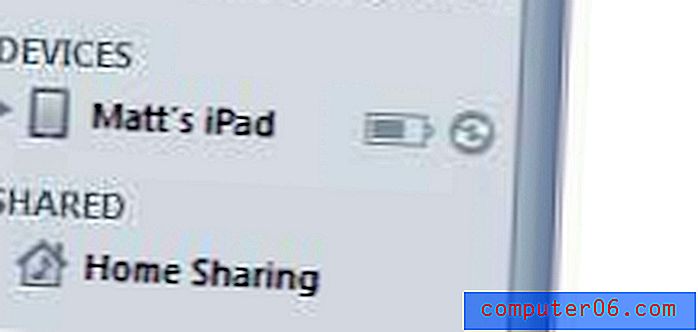
Tas mainīs displeju loga centrā, un šīs sadaļas augšdaļā būs cilne katram faila tipam, kuru var sinhronizēt ar ierīci. Noklikšķiniet uz cilnes katram faila tipam, lai izvēlētos šo failu sinhronizācijas iestatījumus. Piemēram, zemāk esošajā attēlā es konfigurēju cilni Filmas . Atzīmējiet izvēles rūtiņu pa kreisi no Sync Movies, lai iekļautu šos failus, sinhronizējot ar savu iPad, pēc tam noklikšķiniet uz nolaižamās izvēlnes, lai norādītu, cik filmas jums vajadzētu sinhronizēt ar ierīci.
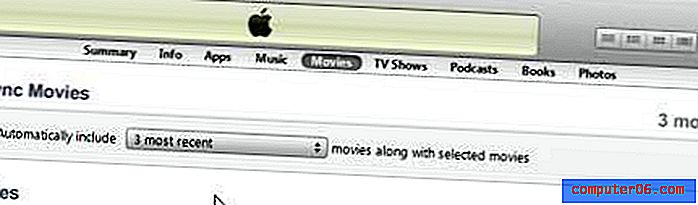
Kad esat izvēlējies vēlamos iestatījumus katrā cilnē, noklikšķiniet uz pogas Lietot loga apakšējā labajā stūrī, lai sāktu ierīces sinhronizāciju.
Kā sinhronizēt failus no datora uz iPad
Tagad, kad jūsu iPad ir pareizi konfigurēts ar iTunes jūsu datorā, varat izmantot bezvadu sinhronizācijas funkciju, kas nesen tika pievienota jūsu iPad iOS programmatūrai. Lai izmantotu šo funkciju, datoram un iPad jābūt savienotiem vienā un tajā pašā bezvadu tīklā. Kad esat apstiprinājis, ka abas ierīces faktiski atrodas vienā tīklā, varat sākt tālāk aprakstīto procesu, lai veiktu bezvadu sinhronizāciju.
Pievienojiet iPad datoram un pēc tam pagaidiet, līdz tiek palaista iTunes.
Sadaļā Ierīces izvēlieties savu iPad, atzīmējiet opciju atļaut iPad sinhronizēt bezvadu režīmā, pēc tam noklikšķiniet uz pogas Lietot .
Atvienojiet iPad no datora un pēc tam pievienojiet iPad sienas kontaktligzdai. Tiklīdz iPad atpazīs jūsu iTunes bibliotēku datorā, tā sāks bezvadu sinhronizāciju.
Lai uzzinātu vairāk par bezvadu sinhronizācijas konfigurēšanu savā iPad, lasiet šeit.



